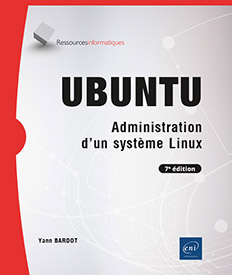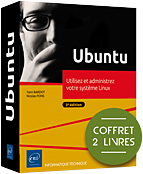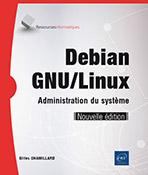Prérequis à l'installation
Essai d’Ubuntu sans installation
1. Depuis Windows
a. Sur les anciennes versions
Il y a bien longtemps, il était possible d’installer entièrement Linux sur une partition VFAT via un système de fichiers spécifique appelé UMSDOS. Pour de multiples raisons qui sont hors de propos dans ce livre, cette méthode a été abandonnée.
Il a été ensuite possible d’installer entièrement Ubuntu dans un dossier Windows et de l’émuler grâce à Wubi (Windows-Based Ubuntu Installer), et ce jusqu’à la version 12.04. Aujourd’hui, Wubi n’est plus supporté par Canonical ni par Microsoft ; il n’est donc plus disponible dans les images ISO depuis la version 14.04. Néanmoins, une version compatible avec les systèmes UEFI (Unified Extensible Firmware Interface) et Windows 10/11 a été développée et est disponible au téléchargement sur le site de GitHub : https://github.com/hakuna-m/wubiuefi/wiki
Une documentation très complète sur le sujet est disponible en ligne à l’adresse suivante : http://doc.ubuntu-fr.org/wubi
b. Avec WSL
WSL
WSL (Windows Subsystem for Linux) est une fonctionnalité optionnelle de Windows 10/11 qui permet d’installer et de faire fonctionner un noyau et une distribution Linux, notamment Ubuntu. L’utilisateur a alors accès à un véritable shell interactif. Il est même possible de rajouter un serveur X fonctionnant sous Windows pour exécuter des applications graphiques.
La première version de WSL n’utilisait pas un vrai noyau Linux, mais une version Microsoft. De ce fait, certains fonctionnalités n’étaient pas implémentées (pilotes de périphériques, accélération 3D, audio)...
Le matériel
1. L’architecture
Linux existe pour plusieurs architectures matérielles courantes mais seulement une peut être utilisée sur un ordinateur courant avec Ubuntu.
a. Cas classique
L’architecture matérielle la plus courante est une architecture 64 bits. L’image correspondante est la version amd64, destinée aux ordinateurs dont les processeurs sont du type Intel (Pentium 4 à partir des séries 600, Xeon, multicœurs i3 à i9) ou AMD (Athlon 64, Sempron 64, Opteron, Ryzen, etc.) 64 bits. Cette version ne fonctionne pas sur les processeurs 32 bits. Les machines Apple conçues après 2006 peuvent utiliser cette image.
Depuis la version 18.04, Ubuntu ne supporte plus les systèmes 32 bits. Pour une installation sur ce type de système, veuillez utiliser une version antérieure d’Ubuntu (16.04 ou antérieure) ou une variante (Kubuntu, Xubuntu, Lubuntu), disponibles à cette adresse : http://releases.ubuntu.com/
Vous pouvez facilement connaître les capacités de votre processeur si vous connaissez son modèle :
-
Pour les processeurs Intel, consultez : https://ark.intel.com
-
Pour les processeurs AMD, consultez : https://www.amd.com/fr/products/specifications
-
Pour tous les processeurs, consultez : https://www.techpowerup.com/cpu-specs/
b. Cas spéciaux
Les anciennes machines Apple étaient des ordinateurs dont les processeurs étaient de type PowerPC. Jusqu’à l’abandon de cette technologie par Apple, une version d’Ubuntu était disponible pour ces plateformes. Des versions pour plateformes PowerPC64 sont toujours disponibles, même si Ubuntu pour PowerPC n’est plus soutenu officiellement par Canonical.
Un mot sur les architectures ARM : c’est un cas plus particulier car cette famille de processeurs est essentiellement utilisée...
Les supports de stockage
1. Trouver de la place
Le cas le plus courant que vous risquez de rencontrer en installant Ubuntu Desktop est qu’il doit cohabiter avec Windows sur le même disque dur. Vous êtes nombreux à vouloir passer sous Linux tout en voulant conserver, pour diverses raisons (logiciels spécifiques, jeux...), l’installation de Windows déjà présente sur votre machine.
Vous ne pouvez pas installer nativement Ubuntu sur votre PC sur une partition Windows. Linux s’installe sur ses propres partitions.
Les machines livrées avec Windows tout comme les versions fraîchement installées ont tendance à occuper tout l’espace disque, ou au moins tout l’espace du premier disque de la machine. Vous avez trois solutions pour y placer Ubuntu :
-
Vous pouvez rajouter un nouveau disque dur (s’il vous reste des connecteurs libres).
-
Si vous avez un second disque, généralement utilisé pour y placer vos documents, vous pouvez si c’est possible déplacer son contenu sur le premier, puis l’utiliser pour Ubuntu.
-
Vous pouvez redimensionner les partitions Windows : en réduisant leur taille, vous libérez de l’espace pour Ubuntu.
a. Installer Ubuntu sur un disque inutilisé
Si vous disposez d’un disque dur vide, vous pouvez l’utiliser pour installer Ubuntu. Comme Windows, Linux peut s’installer sur n’importe quel disque interne et pas seulement sur le premier. Lors de l’installation d’Ubuntu vous pourrez choisir ce disque et l’utiliser. Les machines disposant d’UEFI permettent généralement la cohabitation de deux gestionnaires d’amorçage. Ubuntu installe le sien. Lors de l’installation, il suffira de spécifier que l’installation se fera à côté d’un autre Boot Manager et une entrée...
 Editions ENI Livres | Vidéos | e-Formations
Editions ENI Livres | Vidéos | e-Formations